Error De Actualización De App Store, Como solucionarlo
En esta oportunidad vamos a hablar sobre el Error de actualización de App Store. ¿Alguna vez te has encontrado con una situación en la que tu iPhone no puede actualizar aplicaciones? No es muy común, por lo que es una situación bastante confusa, especialmente porque actualizar aplicaciones en tu iPhone suele ser muy simple.
Hay muchas formas de resolver este problema, pero las soluciones no son obvias. Si tu iPhone no actualiza las aplicaciones y sabes que tu conexión a Internet funciona bien (¡ya que no puede descargar aplicaciones sin eso!), Has venido al lugar correcto.
Error de actualización de App Store
Los consejos de este artículo se aplican a todas las versiones recientes de iPhone e iOS, incluidos iOS 11, iOS 12 e iOS 13.
Reinicia tu iPhone.
Un paso simple que puedes resolver muchos problemas del iPhone es reiniciar el dispositivo. A veces, tu teléfono sólo necesita reiniciarse. Cuando enciende de nuevo, las cosas que antes no funcionaban lo hacen de repente, incluida la actualización de aplicaciones. Para reiniciar tu iPhone sigue los pasos a continuación:
- Paso 1: Mantén presionado el botón apagar/encender (o lateral).
- Paso 2: Cuando aparezca el control deslizante en la parte superior de la pantalla, muévelo de izquierda a derecha.
- Paso 3: Deja que el iPhone se apague.
- Paso 4: Cuando esté apagado, mantén presionado el botón de apagar/encender nuevamente hasta que aparezca el logotipo de Apple.
- Paso 5: Suelta el botón y deja que el teléfono se inicie normalmente.
Pausa y reinicia la descarga de la aplicación.
Los problemas para descargar una aplicación a veces se deben a una interrupción en la conexión entre tu teléfono y la App Store. Puedes restablecer esa conexión pausando la descarga y reiniciándola. Esta opción está un poco oculta, pero aquí se explica cómo encontrarla:
- Paso 1: Busca el icono en la pantalla de inicio de la aplicación que está intentando descargar.
- Paso 2: Toca el icono y aparecerá un icono de pausa en la aplicación.
- Paso 3: Espera un momento, luego toca el ícono de la aplicación nuevamente para reanudar la descarga.
En dispositivos con pantallas táctiles 3D, tiene una opción ligeramente diferente:
- Paso 1: Busca el icono de la aplicación que se está actualizando. Presiona con fuerza.
- Paso 2: En el menú emergente, toca “Pausar descarga”.
- Paso 3: Toca el icono de la aplicación y reanuda la descarga.
Actualiza a la última versión de iOS.
Otra solución común a muchos problemas es asegurarte de que estás ejecutando la última versión de iOS. Esto es particularmente importante cuando no puedes actualizar aplicaciones, ya que las actualizaciones de aplicaciones pueden requerir una versión más reciente de iOS que la que tienes.
Tal vez te interese: 3 Aplicaciones Para Abrir Archivos ZIP En Iphone
Asegúrate de estar usando la ID de Apple correcta.
Si no puedes actualizar las aplicaciones, verifica que estas usando la ID de Apple correcta. Cuando descargas una aplicación, está vinculada a la ID de Apple que usaste cuando la descargaste. Eso significa que debes iniciar sesión en esa ID de Apple original para usar la aplicación en tu iPhone.
En tu iPhone, verifica qué ID de Apple se usó para obtener una aplicación siguiendo estos pasos:
- Paso 1: Toca la aplicación App Store.
- Paso 2: Toca la opción de "Actualizaciones".
- Paso 3: Toca tu imagen o icono en la esquina superior derecha (omite este paso en iOS 10 o anterior).
- Paso 4: Toca la opción de "Comprado".
- Paso 5: Verifica si la aplicación aparece aquí. Si no es así, es probable que se haya descargado con una ID de Apple distinta a la que tienes actualmente conectada.
Si usas iTunes (y está ejecutando una versión que aún muestra sus aplicaciones; iTunes 12.7 eliminó la App Store y las aplicaciones), puedes confirmar qué ID de Apple se usó para obtener una aplicación siguiendo estos pasos:
- Paso 1: Ve a tu lista de aplicaciones.
- Paso 2: Haz clic con el botón derecho en la aplicación que te interesa.
- Paso 3: Haz clic en “Obtener información”.
- Paso 4: Haz clic en la pestaña” Archivo”.
- Paso 5: Consulta la pestaña “Comprado” por para obtener el ID de Apple.
Si usaste otra ID de Apple en el pasado, intenta iniciar sesión en esa para ver si soluciona su problema (Configuración -> iTunes y App Stores -> ID de Apple).
Asegúrate de que las restricciones estén desactivadas.
La función de Restricciones de iOS se encuentra en la configuración de Tiempo de pantalla (en iOS 12 y posteriores). Permite a las personas (generalmente padres o administradores de TI corporativos) deshabilitar ciertas funciones del iPhone, incluido el acceso a sitios web y la descarga de aplicaciones. Por lo tanto, si no puedes instalar una actualización, es posible que la función esté bloqueada.
En versiones anteriores de iOS, las restricciones se encuentran en Configuración> General> Restricciones.
Cierra sesión y vuelve a ingresar a la App Store.
A veces, todo lo que necesitas hacer para reparar un iPhone que no puede actualizar aplicaciones es iniciar y cerrar sesión con tu ID de Apple. Es simple, pero eso puede resolver el problema. Esto es lo que debes hacer:
- Paso 1: Presiona “Configuraciones”.
- Paso 2: Toca iTunes y App Store.
- Paso 3: Toca el menú ID de Apple (muestra la dirección de correo electrónico que utilizas para su ID de Apple).
- Paso 4: En el menú emergente, toca “Cerrar sesión”.
- Paso 5: Toca el menú de ID de Apple nuevamente e inicia sesión con tu ID de Apple.
Verifica el almacenamiento disponible.
Aquí hay una explicación simple: tal vez no puedas instalar la actualización de la aplicación porque no tienes suficiente espacio de almacenamiento disponible en tu iPhone. Si tienes muy, muy poco almacenamiento gratuito, es posible que el teléfono no tenga el espacio que necesitas para realizar la actualización y encajar en la nueva versión de la aplicación, especialmente si es una aplicación grande.
Si tu almacenamiento disponible es muy bajo, intenta eliminar algunos datos que no necesitas, como aplicaciones, fotos, podcasts o videos.
Cambia la configuración de fecha y hora.
La configuración de fecha y hora de tu iPhone influye en si puedes actualizar aplicaciones. Las razones de esto son complejas, pero básicamente, tu iPhone realiza una serie de verificaciones cuando se comunica con los servidores de Apple para actualizar aplicaciones. Uno de esos controles es por fecha y hora. Si tu configuración es incorrecta, puede evitar que puedas actualizar aplicaciones.
Para resolver este problema, configura la fecha y la hora para que se establezcan automáticamente siguiendo estos pasos:
- Paso 1: Toca “Configuración”.
- Paso 2: Toca “General”.
- Paso 3: Toca “Fecha y hora”.
- Paso 4: Mueve el control deslizante para establecer automáticamente a encendido/ verde.
Elimina la aplicación y luego intenta reinstalarla.
Si nada más ha funcionado hasta ahora, intenta eliminar y reinstalar la aplicación. A veces, una aplicación solo necesita un nuevo comienzo. Cuando hagas esto, instalará la última versión de la aplicación. Solo ten en cuenta que las aplicaciones que vienen preinstaladas en tu iPhone podrían no funcionar de la misma manera.
Restablecer todos los ajustes.
Si aún no puedes actualizar las aplicaciones, es posible que debas probar pasos más drásticos para que todo vuelva a funcionar. La primera opción es intentar restablecer la configuración de tu iPhone.
Esto no eliminará ningún dato de tu teléfono. Simplemente revierte algunas de tus preferencias y configuraciones a sus estados originales. Puedes volver a cambiarlos después de que sus aplicaciones se actualicen nuevamente.
Actualiza la aplicación usando iTunes.
Si una aplicación no se actualiza en tu iPhone, intenta hacerlo a través de iTunes (suponiendo que uses iTunes con tu teléfono, claro está). Actualizar de esta manera es bastante simple:
- Paso 1: En tu computadora, inicia iTunes.
- Paso 2: Selecciona “Aplicaciones” en el menú desplegable en la parte superior izquierda.
- Paso 3: Haz clic en “Actualizaciones” justo debajo de la ventana superior.
- Paso 4: Haz clic en el icono de la aplicación que deseas actualizar.
- Paso 5: En la sección que se abre, haz clic en el botón “Actualizar”.
- Paso 6: Cuando la aplicación se haya actualizado, sincroniza tu iPhone como de costumbre e instala la aplicación actualizada.
Como se mencionó anteriormente, si estás ejecutando iTunes 12.7 o superior, esto no será posible ya que las aplicaciones y la App Store se han eliminado de iTunes.
Quizás también te interese: Programas Para Pasar Fotos de iPhone a PC
Restaura el iPhone a la configuración de fábrica.
Por último, si nada más ha funcionado, es hora de probar el paso más drástico de todos: eliminar todo de tu iPhone y configurarlo desde cero.
Restablecer tu iPhone a la configuración de fábrica eliminará todas las aplicaciones y medios de tu teléfono. Asegúrate de hacer una copia de seguridad de tu iPhone antes de comenzar.
Una vez hecho esto, es posible que también desees restaurar tu iPhone desde la copia de seguridad.
Obtén soporte de Apple.
Si has probado todos estos pasos y aún no puedes actualizar tus aplicaciones, es hora de apelar a una autoridad superior: Apple. Apple brinda soporte técnico por teléfono y en Apple Store. Sin embargo, no puedes simplemente pasar por una tienda. Están demasiado ocupados. Deberás programar una cita con el Apple Genius Bar.
Conclusión
Como has podido ver, hay múltiples soluciones para el error de actualización de la App Store, solo debes ir y probar cual es la adecuada para tu dispositivo. Esperamos que este artículo te haya sido útil y te invitamos a navegar por nuestra web para encontrar más artículos y tutoriales como este.

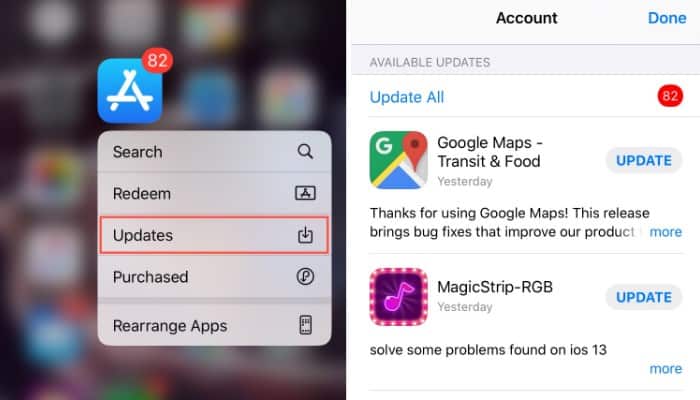
Deja una respuesta